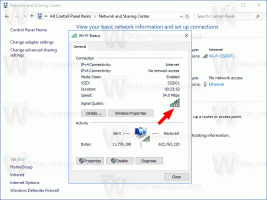Comment rendre la barre des tâches opaque dans Windows 10

Comme Windows 8, Windows 10 a une barre des tâches transparente et ne vous permet pas de désactiver la transparence pour une raison quelconque. De nombreux utilisateurs, dont moi-même, ne sont pas satisfaits de la barre des tâches transparente et préfèrent l'avoir opaque. Voici comment l'obtenir dans votre Windows 10.
La solution est peut-être bien connue pour vous. Mon logiciel gratuit, Barre des tâches opaque fonctionne sans problème sous Windows 10. En utilisant cette application simple et légère, vous pouvez désactiver la transparence de la barre des tâches en un seul clic.
Opaque Taskbar est une application gratuite et portable compatible avec Windows 10 x86 et Windows 10 x64. Il est livré avec une option spéciale à exécuter au démarrage de Windows et une autre option pour restaurer la transparence de la barre des tâches.
Comment désactiver la transparence de la barre des tâches et la rendre opaque dans Windows 10
- Télécharger la barre des tâches opaque pour Windows 8
- Décompressez OpaqueTaskbar.exe à l'emplacement de votre choix, par ex. dans votre dossier Documents.
- Exécutez OpaqueTaskbar.exe et cliquez sur le bouton "Désactiver la transparence".
La barre des tâches deviendra opaque. - Ensuite, cochez la case "Désactiver la transparence". L'application Opaque Taskbar restera dans le bac après le démarrage et rendra la barre des tâches opaque, même si vous redémarrer l'explorateur.
- Ensuite, déconnectez-vous et reconnectez-vous à Windows 10.
C'est ça. Profitez de votre barre des tâches opaque.
Mettre à jour. Dans Windows 10 RTM, Microsoft a ajouté la méthode native pour désactiver la transparence de la barre des tâches. Voir Comment désactiver la transparence de la barre des tâches dans Windows 10 sans utiliser d'outils tiers.